Pomóż w opracowaniu witryny, udostępniając artykuł znajomym!
 Miły cały dzień.
Miły cały dzień.
Zupełnie typowe zadanie: przenieść dużą liczbę plików z twardego dysku komputera na twardy dysk komputera przenośnego (no, lub po prostu był tylko stary dysk z komputera i istnieje chęć użycia go do przechowywania różnych plików, tak że na laptopie HDD z reguły mniej pojemna objętość) .
W obu przypadkach musisz podłączyć dysk twardy do laptopa. W tym artykule chodzi o jedną z najprostszych i najbardziej uniwersalnych opcji.
Pytanie numer 1: jak usunąć dysk twardy z komputera (IDE i SATA)
Logiczne jest, że przed podłączeniem dysku do innego urządzenia należy je usunąć z jednostki systemowej komputera ( chodzi o to, że w zależności od interfejsu połączenia dysku (IDE lub SATA) pola wymagane do połączenia będą się różnić. artykuł … ).

Ryc. 1. Dysk twardy o pojemności 2, 0 TB, WD Green.
Dlatego, aby nie zgadywać, który napęd masz, najlepiej najpierw wyodrębnić go z jednostki systemowej i spojrzeć na jego interfejs.
Z reguły nie ma problemów z wyodrębnianiem dużych:
- Najpierw należy całkowicie wyłączyć komputer, w tym wyjąć wtyczkę z sieci;
- otwórz boczną pokrywę jednostki systemowej;
- usuń wszystkie podłączone wtyczki z dysku twardego;
- odkręć śruby mocujące i wyjmij dysk (z reguły idzie on na sanki).
Sam proces jest dość łatwy i szybki. Następnie uważnie przyjrzyj się interfejsowi połączenia (patrz rysunek 2). Teraz większość nowoczesnych dysków jest połączona za pośrednictwem SATA (nowoczesny interfejs, zapewnia dużą szybkość przesyłania danych). Jeśli posiadany dysk jest stary, możliwe, że będzie miał interfejs IDE.

Ryc. 2. Interfejsy SATA i IDE na dyskach twardych (HDD).
Kolejna ważna kwestia …
W komputerach zwykle umieszcza się "duże" dyski 3, 5 cala (patrz rysunek 2.1), w notebookach te same dyski są mniejsze niż 2, 5 cala (1 cal to 2, 54 cm). Ryciny 2.5 i 3.5 są używane do oznaczenia współczynników kształtu i mówią o szerokości obudowy dysku twardego w calach.
Wysokość wszystkich nowoczesnych 3, 5 dysków twardych wynosi 25 mm; to się nazywa "połowa wysokości" w porównaniu do znacznie starszych dysków. Producenci stosują tę wysokość, aby pomieścić od jednego do pięciu talerzy. Na 2, 5 dysku twardym wszystko jest inne: pierwotna wysokość 12, 5 mm została zastąpiona 9, 5 mm, co obejmuje do trzech płyt (teraz jest też więcej cienkich dysków). Wysokość 9, 5 mm w rzeczywistości stała się standardem dla większości notebooków, ale niektóre firmy, czasami nadal produkują 12, 5-mm dyski twarde oparte na trzech płytach.

Ryc. 2.1. Współczynnik kształtu. 2, 5-calowy dysk - z góry (laptopy, netbooki); 3, 5 cala - dół (komputer).
Podłączanie dysku do laptopa
Zakładamy, że zrozumieliśmy interfejs …
Do bezpośredniego połączenia potrzebne będzie specjalne pudełko (pole lub w tłumaczeniu z angielskiego "box"). Te pola mogą być różne:
- 3.5 IDE -> USB 2.0 - oznacza, że to pudełko na 3, 5-calowy dysk (i takie stoją na komputerze) z interfejsem IDE, aby podłączyć się do portu USB 2.0 (szybkość transferu (rzeczywista) wynosi nie więcej niż 20-35 MB / s );
- 3.5 IDE -> USB 3.0 - to samo, tylko kurs wymiany będzie wyższy;
- 3.5 SATA -> USB 2.0 (podobnie różnica w interfejsie);
- 3.5 SATA -> USB 3.0 i tak dalej.
To pudełko jest prostokątnym pudełkiem, nieco większym niż rozmiar samej płyty. To pudełko otwiera się zwykle od tyłu i jest wkładane bezpośrednio do dysku twardego (patrz Rysunek 3).

Ryc. 3. Włożenie dysku twardego do BOX.
Właściwie po tym należy podłączyć zasilanie (przejściówkę) do tego pudełka i podłączyć go za pomocą kabla USB do laptopa (lub do telewizora, na przykład, patrz rysunek 4).
Jeśli dysk i skrzynka działają, to w " moim komputerze " będziesz miał inny dysk, z którym będziesz mógł pracować jak na zwykłym dysku twardym (format, kopiowanie, usuwanie itd.)

Ryc. 4. Podłączanie skrzynki do laptopa.
Jeśli nagle dysk nie jest widoczny na moim komputerze …
W takim przypadku możesz potrzebować 2 czynności.
1) Sprawdź, czy jest sterownik dla twojego pudełka. Zazwyczaj instaluje je Windows, ale jeśli pudełko nie jest standardowe - mogą wystąpić problemy …
Najpierw uruchom Menedżera urządzeń i sprawdź, czy istnieje sterownik dla twojego urządzenia i nie ma tam żadnych żółtych wykrzykników ( jak na Rysunku 5 ). Zalecam również sprawdzenie komputera pod kątem jednego z programów narzędziowych do sterowników automatycznej aktualizacji:.
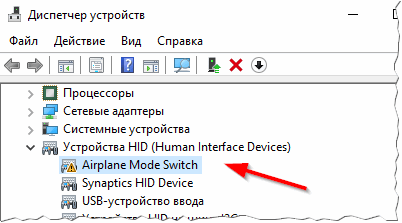
Ryc. 5. Problem ze sterownikiem … (Aby otworzyć Menedżera urządzeń - przejdź do Panelu sterowania systemu Windows i użyj wyszukiwania).
2) Przejdź do zarządzania dyskami w systemie Windows ( aby tam przejść, w systemie Windows 10 wystarczy kliknąć prawym klawiszem START ) i sprawdzić, czy jest podłączony HDD. Jeśli tak, to najprawdopodobniej staje się widoczny - musi zmienić literę i sformatować ją. Z tego powodu mam osobny artykuł: (polecam go przeczytać).
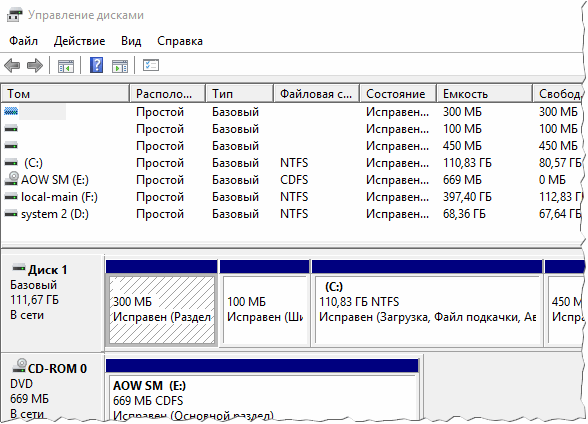
Ryc. 6. Zarządzanie dyskami. Nawet dyski, które nie są widoczne w eksploratorze i "mój komputer", są widoczne tutaj.
PS
Na tym mam wszystko. Przy okazji, jeśli chcesz przesłać wiele plików z komputera na laptopa (i nie planujesz na stałe korzystać z HDD z komputera na laptopie), to jest inny sposób: podłącz komputer i laptop do sieci lokalnej, a następnie skopiuj potrzebne pliki. Do tego wszystkiego wystarczy tylko jeden przewód … (jeśli weźmiesz pod uwagę, że istnieją karty sieciowe zarówno na laptopie, jak i na komputerze). Więcej szczegółów na ten temat można znaleźć w moim artykule na temat sieci lokalnej.
Powodzenia